Instrukcje tworzenia niestandardowego łącznika wyszukiwania federacyjnego systemu Windows 7
Microsoft Vindovs 7 / / March 17, 2020
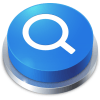 W systemie Windows 7, jeśli szukasz czegoś na komputerze, wbudowane wyszukiwanie działa świetnie. Ale co, jeśli chcesz odkryć zdalną lokalizację? Za pomocą konektora wyszukiwania systemu Windows możesz przeszukiwać dowolną stronę internetową, a nawet lokalizację w sieci bezpośrednio z Eksploratora! Zgadza się; prawdziwe wyszukiwanie federacyjne wbudowane w Windows 7! Brzmi dobrze? Zróbmy podgląd.
W systemie Windows 7, jeśli szukasz czegoś na komputerze, wbudowane wyszukiwanie działa świetnie. Ale co, jeśli chcesz odkryć zdalną lokalizację? Za pomocą konektora wyszukiwania systemu Windows możesz przeszukiwać dowolną stronę internetową, a nawet lokalizację w sieci bezpośrednio z Eksploratora! Zgadza się; prawdziwe wyszukiwanie federacyjne wbudowane w Windows 7! Brzmi dobrze? Zróbmy podgląd.
Najpierw musisz pobrać lub utworzyć łącznik wyszukiwania witryny, którą chcesz przeszukiwać za pomocą Eksploratora Windows. W większości większych witryn jest już utworzony moduł wyszukiwania, który można pobrać. Ale na wypadek, gdybyś go nie znalazł, oto jak mógłbyś go utworzyć.
Jak utworzyć własny niestandardowy moduł wyszukiwania
Najłatwiej jest zacząć od użycia istniejącego konektora wyszukiwania i zmodyfikowania niektórych jego części w celu dopasowania do potrzeb. W takim przypadku zacznijmy więc od pobrania groovyPost.com Wyszukiwanie łącznika.
1. Kliknij prawym przyciskiem myszy każdy łącznik wyszukiwania
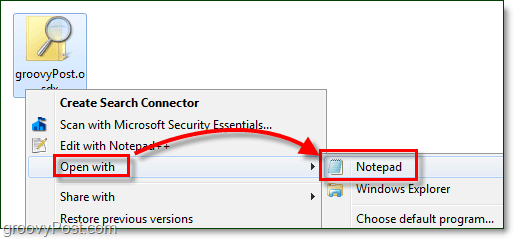
2. Istnieją trzy różne części do modyfikacji. Zobacz przykładowy obraz poniżej.
- Krótkie imię - To pojawi się w Eksploratorze Windows pod paskiem adresu i ulubionych jako tytuł wyszukiwania.
- Opis - Nie zawsze jest to używane, ale i tak powinieneś umieścić tutaj coś istotnego.
- URL szablonu - Umieść adres URL swojej witryny w tej lokalizacji.
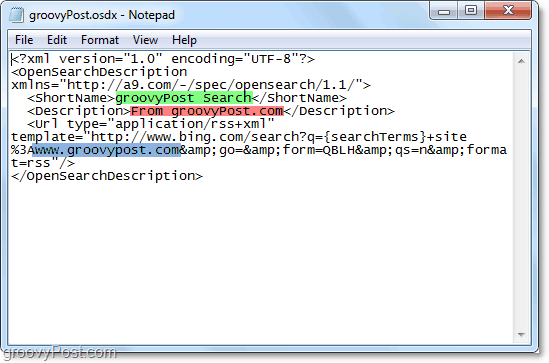
Ok, więc teraz możesz utworzyć Search Connector dla dowolnej witryny internetowej. Teraz przejdźmy przez proces dodawania łącznika wyszukiwania do systemu Windows 7 i korzystania z niego!
Jak dodać łącznik wyszukiwania do systemu Windows 7
3. Podwójne kliknięcie za łącznik wyszukiwania lub Kliknij prawym przyciskiem myszy to i Wybierz Utwórz moduł wyszukiwania.
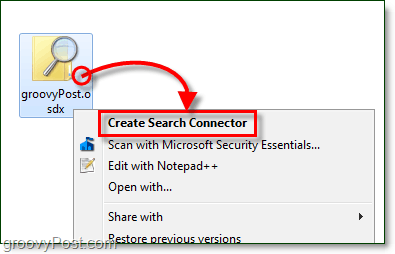
4. Kliknij Dodaj kiedy pojawi się wyskakujące okienko, aby dodać łącznik wyszukiwania.
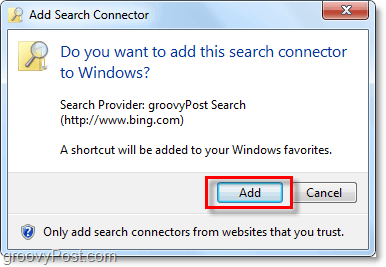
5. Po dodaniu Search Connector przechodzi do ulubionych. otwarty poszukiwacz i Kliknij na łącznik wyszukiwania. Kolejny, Wykonać wyszukiwanie w Pole wyszukiwania systemu Windows jak zwykle. Zamiast zobaczyć wyniki z komputera, zobaczysz wyniki z witryny, do której należy ten moduł wyszukiwania!
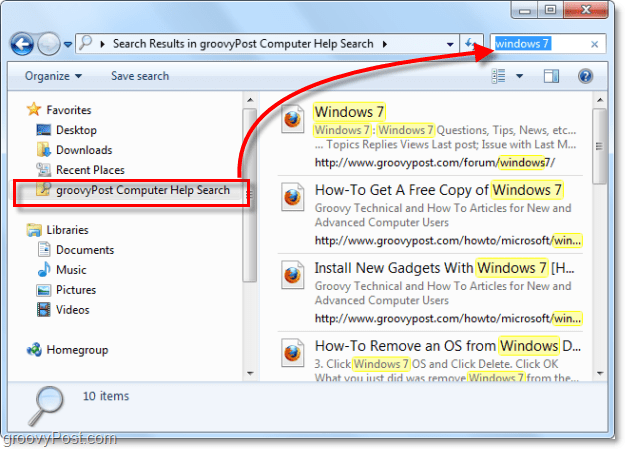
6. Kliknij Panel podglądu przycisk, aby wyświetlić stronę internetową w Eksploratorze Windows.
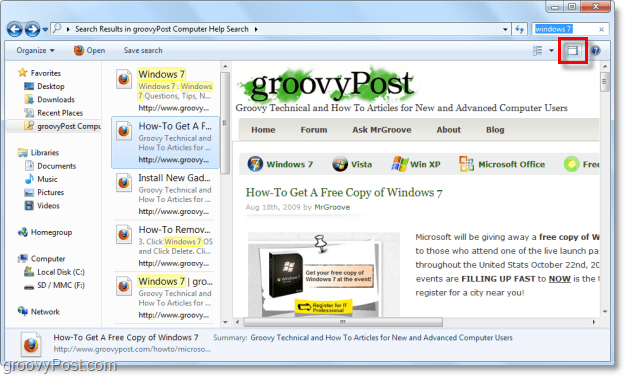
Pobierz łącznik wyszukiwania groovyPost dla systemu Windows 7
